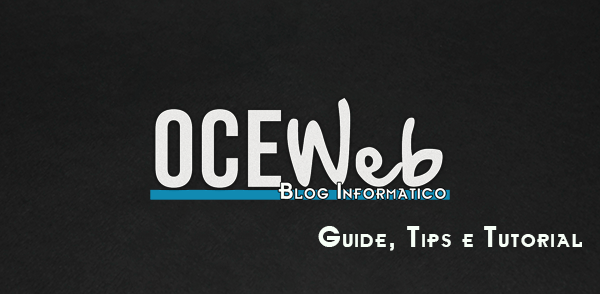Tutti coloro che utilizzano un server FTP per gestire siti web, backup dati e altro, adoperano dei client FTP quali: Filezilla, Flashfxp, Cuteftp etc.. Non è sbagliato, ma a volte può risultare più comodo avere il server ftp come Unità disco tra le nostre risorse del computer. Windows 7, propone di aggiungere un collegamento ad un percorso di rete, ma viene gestito lentamente. Per fortuna esiste un programmino gratuito (solo per uso personale e domestico) di nome Net Drive che provvede ad aggiungere un unità virtuale tra i dischi fissi del nostro sistema. In questo modo, sarà più semplice copiare o scaricare file dal pc al server e viceversa. Inoltre, è utilissimo per quanto riguarda la condivisione su rete domestica. Basta condividere l’unità e in un attimo potremo accedervi anche da altri computer appartenti alla nostra rete.
Per una maggior sicurezza, vi consiglio di non memorizzare la password dei server per il collegamento automatico perchè al vostro server potrebbero accedervi persone non autorizzate che in quel momento stanno utilizzando il vostro computer.
Ma adesso vediamo come funziona il programma.. per prima cosa, il programma può essere scaricato dal sito ufficiale: www.netdrive.net
Dopo averlo scaricato ed installato eseguiamolo (su Windows Vista e Seven, avviarlo come Amministratore) e dovremmo vedere una finestra del genere:
Allora, sfortunatamente il programma non è in Italiano ma abbastanza intuitivo.
Per inserire un nuovo sito, clicchiamo sul tasto New Site, Adesso non ci resta che compilare i campi sulla destra.
- Site name = è il nome con cui verrà identificato il vostro server tra le unità di esplora risorse.
- Site IP or URL = è l’indirizzo ftp del server che vogliamo configurare.
- Port = è la porta di connessione del nostro server, in genere è la 21. Cambiatela solo se la vostra è diversa.
- Server Type = è il tipo di server a cui vogliamo collegarci: FTP oppure WebDav. Se avete un server FTP, scegliete FTP.
- Drive = scegliete dall’elenco una delle lettere disponibili da assegnare all’unità virtuale.
- Account =è il vostro username con cui accedete al server.
- Password = è la vostra password con cui accedete al server.
- Save password = salva la password, così non devete immetterla ogni volta che entrate nel server.
- Automatic login when system starts = imposta la connessione automatica quando si avvia il sistema.
- Automatic login when NetDrive starts = imposta la connessione automatica quando si avvia il programma NetDrive.
- Save = salva i dati aggiunti per il collegamento al server.
- Connect = è da utilizzare la prima volta in quanto si collega al server e crea le voci in esplora risorse.
Le ultime due, io non le ho abilitate. Se non usate frequentemente il server sono inutili, inoltre starete sempre connessi..
Un altra impostazione importante è nel menu principale superiore: Export e Import. La prima permette di esportare la configurazione dei siti aggiunti. In questo modo, se formattate il computer o volete utilizzare questo metodo su un altra macchina, potete utilizzare la seconda per avere una configurazione uguale e senza sforzo